OPEL COMBO E 2019 Uputstvo za rukovanje Infotainment sistemom (in Serbian)
Manufacturer: OPEL, Model Year: 2019, Model line: COMBO E, Model: OPEL COMBO E 2019Pages: 89, PDF Size: 2.07 MB
Page 61 of 89
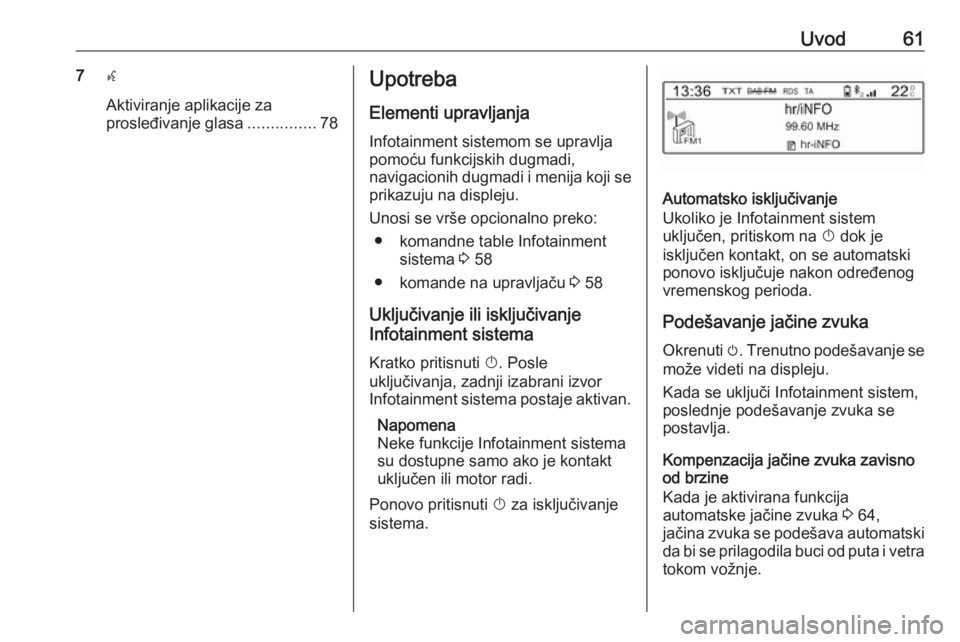
Uvod617w
Aktiviranje aplikacije za
prosleđivanje glasa ...............78Upotreba
Elementi upravljanja Infotainment sistemom se upravljapomoću funkcijskih dugmadi,
navigacionih dugmadi i menija koji se
prikazuju na displeju.
Unosi se vrše opcionalno preko: ● komandne table Infotainment sistema 3 58
● komande na upravljaču 3 58
Uključivanje ili isključivanje
Infotainment sistema
Kratko pritisnuti X. Posle
uključivanja, zadnji izabrani izvor
Infotainment sistema postaje aktivan.
Napomena
Neke funkcije Infotainment sistema
su dostupne samo ako je kontakt
uključen ili motor radi.
Ponovo pritisnuti X za isključivanje
sistema.
Automatsko isključivanje
Ukoliko je Infotainment sistem
uključen, pritiskom na X dok je
isključen kontakt, on se automatski ponovo isključuje nakon određenog
vremenskog perioda.
Podešavanje jačine zvuka
Okrenuti m. Trenutno podešavanje se
može videti na displeju.
Kada se uključi Infotainment sistem,
poslednje podešavanje zvuka se
postavlja.
Kompenzacija jačine zvuka zavisno
od brzine
Kada je aktivirana funkcija
automatske jačine zvuka 3 64,
jačina zvuka se podešava automatski
da bi se prilagodila buci od puta i vetra
tokom vožnje.
Page 62 of 89
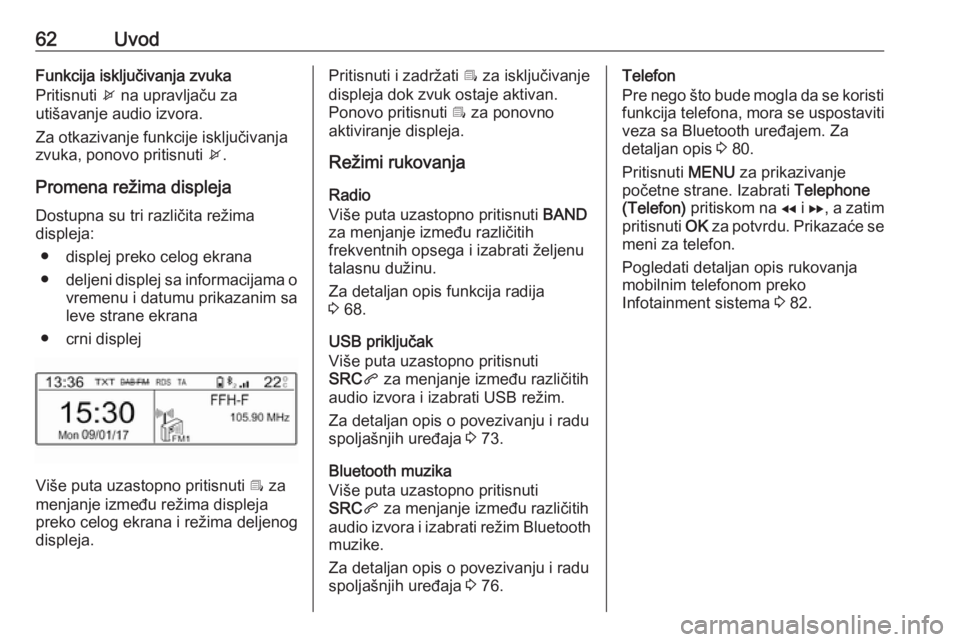
62UvodFunkcija isključivanja zvuka
Pritisnuti x na upravljaču za
utišavanje audio izvora.
Za otkazivanje funkcije isključivanja
zvuka, ponovo pritisnuti x.
Promena režima displeja Dostupna su tri različita režima
displeja:
● displej preko celog ekrana
● deljeni displej sa informacijama o
vremenu i datumu prikazanim sa
leve strane ekrana
● crni displej
Više puta uzastopno pritisnuti Î za
menjanje između režima displeja
preko celog ekrana i režima deljenog
displeja.
Pritisnuti i zadržati Î za isključivanje
displeja dok zvuk ostaje aktivan.
Ponovo pritisnuti Î za ponovno
aktiviranje displeja.
Režimi rukovanja
Radio
Više puta uzastopno pritisnuti BAND
za menjanje između različitih
frekventnih opsega i izabrati željenu
talasnu dužinu.
Za detaljan opis funkcija radija
3 68.
USB priključak
Više puta uzastopno pritisnuti
SRC q za menjanje između različitih
audio izvora i izabrati USB režim.
Za detaljan opis o povezivanju i radu
spoljašnjih uređaja 3 73.
Bluetooth muzika
Više puta uzastopno pritisnuti
SRC q za menjanje između različitih
audio izvora i izabrati režim Bluetooth
muzike.
Za detaljan opis o povezivanju i radu
spoljašnjih uređaja 3 76.Telefon
Pre nego što bude mogla da se koristi funkcija telefona, mora se uspostaviti
veza sa Bluetooth uređajem. Za
detaljan opis 3 80.
Pritisnuti MENU za prikazivanje
početne strane. Izabrati Telephone
(Telefon) pritiskom na f i g , a zatim
pritisnuti OK za potvrdu. Prikazaće se
meni za telefon.
Pogledati detaljan opis rukovanja
mobilnim telefonom preko
Infotainment sistema 3 82.
Page 63 of 89
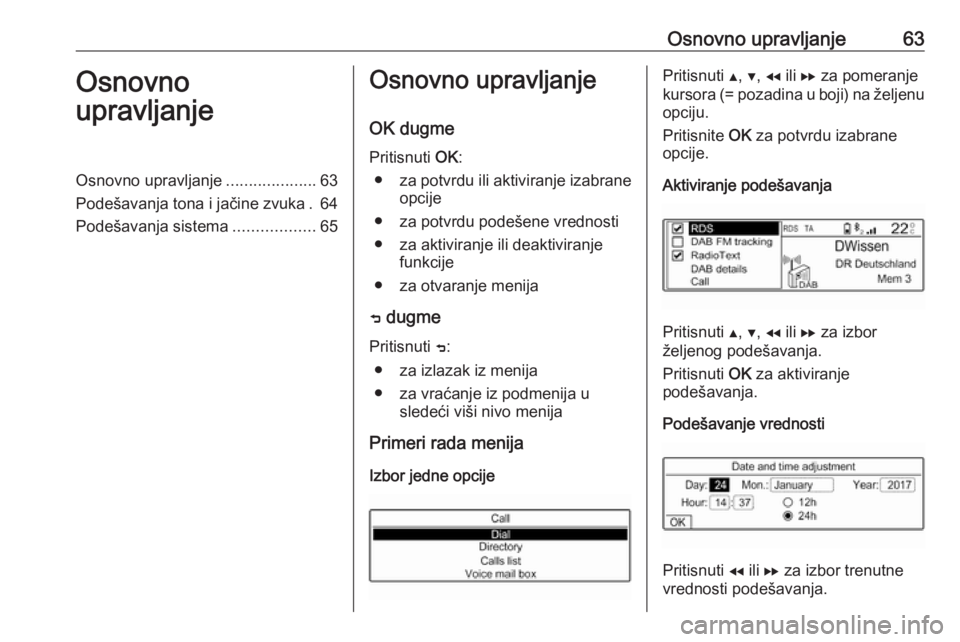
Osnovno upravljanje63Osnovno
upravljanjeOsnovno upravljanje ....................63
Podešavanja tona i jačine zvuka . 64
Podešavanja sistema ..................65Osnovno upravljanje
OK dugme Pritisnuti OK:
● za potvrdu ili aktiviranje izabrane
opcije
● za potvrdu podešene vrednosti ● za aktiviranje ili deaktiviranje funkcije
● za otvaranje menija
ß dugme
Pritisnuti ß:
● za izlazak iz menija
● za vraćanje iz podmenija u sledeći viši nivo menija
Primeri rada menija
Izbor jedne opcijePritisnuti Y, Z , f ili g za pomeranje
kursora (= pozadina u boji) na željenu opciju.
Pritisnite OK za potvrdu izabrane
opcije.
Aktiviranje podešavanja
Pritisnuti Y, Z , f ili g za izbor
željenog podešavanja.
Pritisnuti OK za aktiviranje
podešavanja.
Podešavanje vrednosti
Pritisnuti f ili g za izbor trenutne
vrednosti podešavanja.
Page 64 of 89
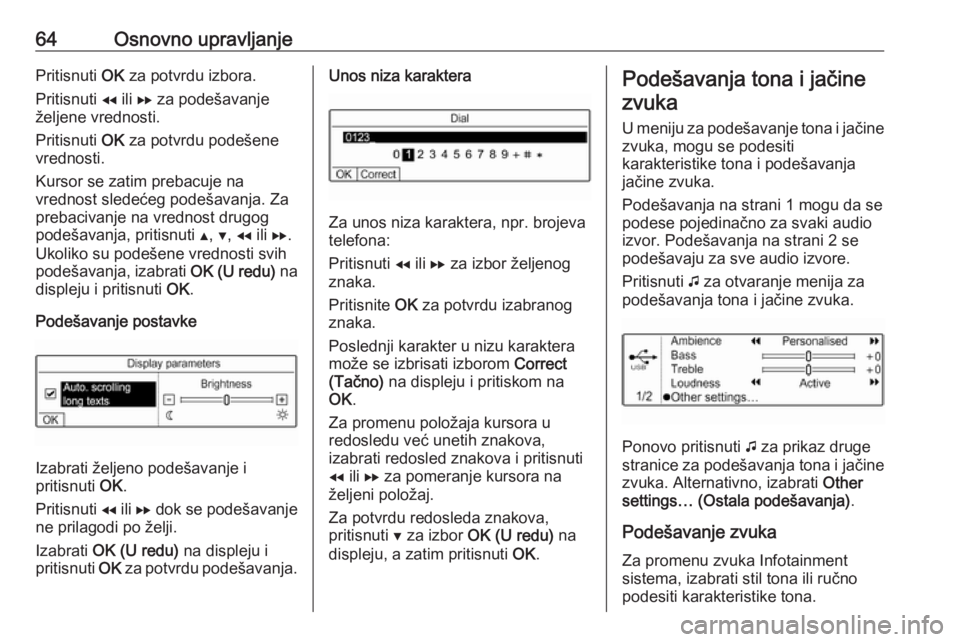
64Osnovno upravljanjePritisnuti OK za potvrdu izbora.
Pritisnuti f ili g za podešavanje
željene vrednosti.
Pritisnuti OK za potvrdu podešene
vrednosti.
Kursor se zatim prebacuje na
vrednost sledećeg podešavanja. Za
prebacivanje na vrednost drugog
podešavanja, pritisnuti Y, Z , f ili g.
Ukoliko su podešene vrednosti svih
podešavanja, izabrati OK (U redu) na
displeju i pritisnuti OK.
Podešavanje postavke
Izabrati željeno podešavanje i
pritisnuti OK.
Pritisnuti f ili g dok se podešavanje
ne prilagodi po želji.
Izabrati OK (U redu) na displeju i
pritisnuti OK za potvrdu podešavanja.
Unos niza karaktera
Za unos niza karaktera, npr. brojeva
telefona:
Pritisnuti f ili g za izbor željenog
znaka.
Pritisnite OK za potvrdu izabranog
znaka.
Poslednji karakter u nizu karaktera
može se izbrisati izborom Correct
(Tačno) na displeju i pritiskom na
OK .
Za promenu položaja kursora u
redosledu već unetih znakova,
izabrati redosled znakova i pritisnuti
f ili g za pomeranje kursora na
željeni položaj.
Za potvrdu redosleda znakova,
pritisnuti Z za izbor OK (U redu) na
displeju, a zatim pritisnuti OK.
Podešavanja tona i jačine
zvuka
U meniju za podešavanje tona i jačine zvuka, mogu se podesiti
karakteristike tona i podešavanja
jačine zvuka.
Podešavanja na strani 1 mogu da se
podese pojedinačno za svaki audio
izvor. Podešavanja na strani 2 se podešavaju za sve audio izvore.
Pritisnuti G za otvaranje menija za
podešavanja tona i jačine zvuka.
Ponovo pritisnuti G za prikaz druge
stranice za podešavanja tona i jačine
zvuka. Alternativno, izabrati Other
settings… (Ostala podešavanja) .
Podešavanje zvuka Za promenu zvuka Infotainment
sistema, izabrati stil tona ili ručno
podesiti karakteristike tona.
Page 65 of 89
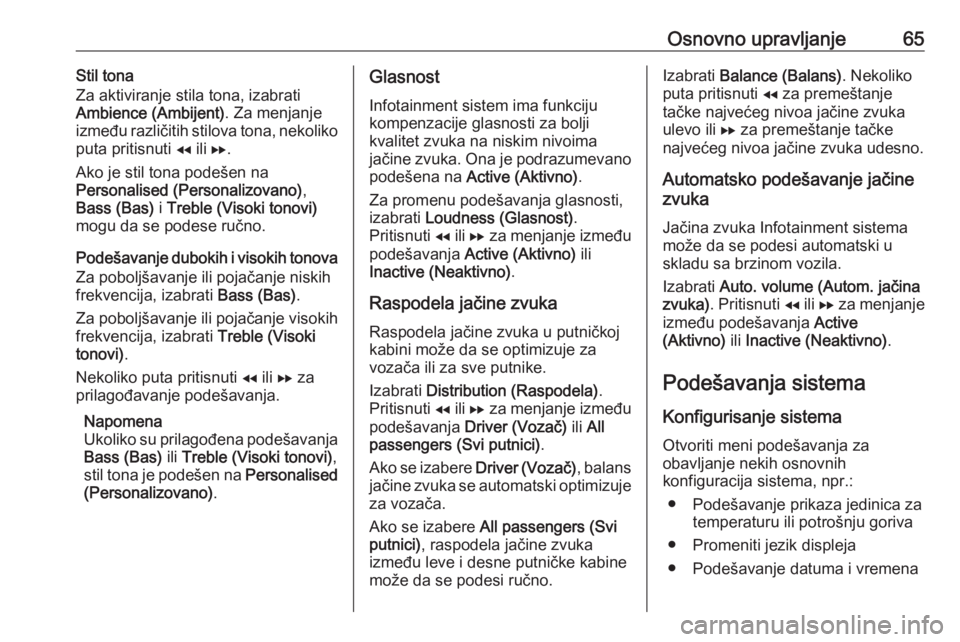
Osnovno upravljanje65Stil tona
Za aktiviranje stila tona, izabrati
Ambience (Ambijent) . Za menjanje
između različitih stilova tona, nekoliko
puta pritisnuti f ili g.
Ako je stil tona podešen na
Personalised (Personalizovano) ,
Bass (Bas) i Treble (Visoki tonovi)
mogu da se podese ručno.
Podešavanje dubokih i visokih tonova Za poboljšavanje ili pojačanje niskih
frekvencija, izabrati Bass (Bas).
Za poboljšavanje ili pojačanje visokih
frekvencija, izabrati Treble (Visoki
tonovi) .
Nekoliko puta pritisnuti f ili g za
prilagođavanje podešavanja.
Napomena
Ukoliko su prilagođena podešavanja Bass (Bas) ili Treble (Visoki tonovi) ,
stil tona je podešen na Personalised
(Personalizovano) .Glasnost
Infotainment sistem ima funkciju
kompenzacije glasnosti za bolji
kvalitet zvuka na niskim nivoima
jačine zvuka. Ona je podrazumevano
podešena na Active (Aktivno) .
Za promenu podešavanja glasnosti,
izabrati Loudness (Glasnost) .
Pritisnuti f ili g za menjanje između
podešavanja Active (Aktivno) ili
Inactive (Neaktivno) .
Raspodela jačine zvuka
Raspodela jačine zvuka u putničkoj
kabini može da se optimizuje za
vozača ili za sve putnike.
Izabrati Distribution (Raspodela) .
Pritisnuti f ili g za menjanje između
podešavanja Driver (Vozač) ili All
passengers (Svi putnici) .
Ako se izabere Driver (Vozač), balans
jačine zvuka se automatski optimizuje
za vozača.
Ako se izabere All passengers (Svi
putnici) , raspodela jačine zvuka
između leve i desne putničke kabine
može da se podesi ručno.Izabrati Balance (Balans) . Nekoliko
puta pritisnuti f za premeštanje
tačke najvećeg nivoa jačine zvuka ulevo ili g za premeštanje tačke
najvećeg nivoa jačine zvuka udesno.
Automatsko podešavanje jačine
zvuka
Jačina zvuka Infotainment sistema
može da se podesi automatski u
skladu sa brzinom vozila.
Izabrati Auto. volume (Autom. jačina
zvuka) . Pritisnuti f ili g za menjanje
između podešavanja Active
(Aktivno) ili Inactive (Neaktivno) .
Podešavanja sistema
Konfigurisanje sistema Otvoriti meni podešavanja za
obavljanje nekih osnovnih
konfiguracija sistema, npr.:
● Podešavanje prikaza jedinica za temperaturu ili potrošnju goriva
● Promeniti jezik displeja
● Podešavanje datuma i vremena
Page 66 of 89
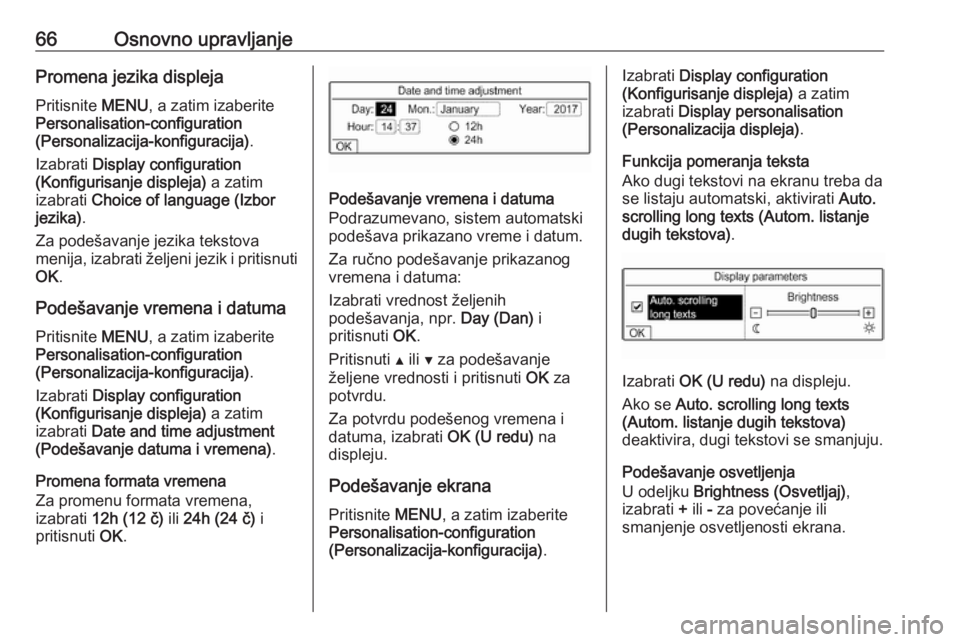
66Osnovno upravljanjePromena jezika displejaPritisnite MENU, a zatim izaberite
Personalisation-configuration
(Personalizacija-konfiguracija) .
Izabrati Display configuration
(Konfigurisanje displeja) a zatim
izabrati Choice of language (Izbor
jezika) .
Za podešavanje jezika tekstova
menija, izabrati željeni jezik i pritisnuti OK .
Podešavanje vremena i datuma Pritisnite MENU, a zatim izaberite
Personalisation-configuration
(Personalizacija-konfiguracija) .
Izabrati Display configuration
(Konfigurisanje displeja) a zatim
izabrati Date and time adjustment
(Podešavanje datuma i vremena) .
Promena formata vremena
Za promenu formata vremena,
izabrati 12h (12 č) ili 24h (24 č) i
pritisnuti OK.
Podešavanje vremena i datuma
Podrazumevano, sistem automatski
podešava prikazano vreme i datum.
Za ručno podešavanje prikazanog
vremena i datuma:
Izabrati vrednost željenih
podešavanja, npr. Day (Dan) i
pritisnuti OK.
Pritisnuti Y ili Z za podešavanje
željene vrednosti i pritisnuti OK za
potvrdu.
Za potvrdu podešenog vremena i
datuma, izabrati OK (U redu) na
displeju.
Podešavanje ekrana
Pritisnite MENU, a zatim izaberite
Personalisation-configuration
(Personalizacija-konfiguracija) .
Izabrati Display configuration
(Konfigurisanje displeja) a zatim
izabrati Display personalisation
(Personalizacija displeja) .
Funkcija pomeranja teksta
Ako dugi tekstovi na ekranu treba da
se listaju automatski, aktivirati Auto.
scrolling long texts (Autom. listanje dugih tekstova) .
Izabrati OK (U redu) na displeju.
Ako se Auto. scrolling long texts
(Autom. listanje dugih tekstova)
deaktivira, dugi tekstovi se smanjuju.
Podešavanje osvetljenja
U odeljku Brightness (Osvetljaj) ,
izabrati + ili - za povećanje ili
smanjenje osvetljenosti ekrana.
Page 67 of 89
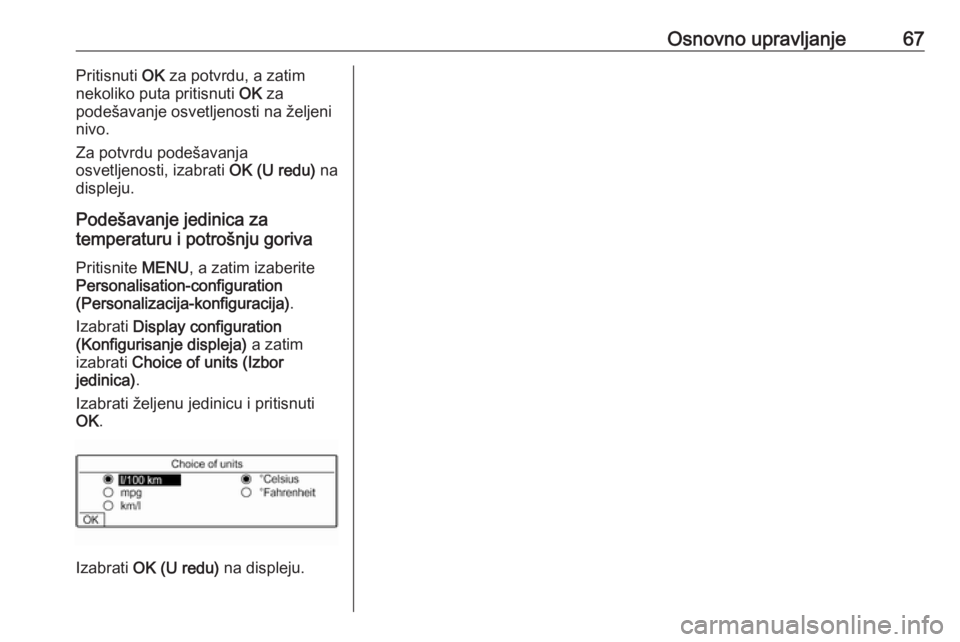
Osnovno upravljanje67Pritisnuti OK za potvrdu, a zatim
nekoliko puta pritisnuti OK za
podešavanje osvetljenosti na željeni
nivo.
Za potvrdu podešavanja
osvetljenosti, izabrati OK (U redu) na
displeju.
Podešavanje jedinica za
temperaturu i potrošnju goriva
Pritisnite MENU, a zatim izaberite
Personalisation-configuration
(Personalizacija-konfiguracija) .
Izabrati Display configuration
(Konfigurisanje displeja) a zatim
izabrati Choice of units (Izbor
jedinica) .
Izabrati željenu jedinicu i pritisnuti OK .
Izabrati OK (U redu) na displeju.
Page 68 of 89
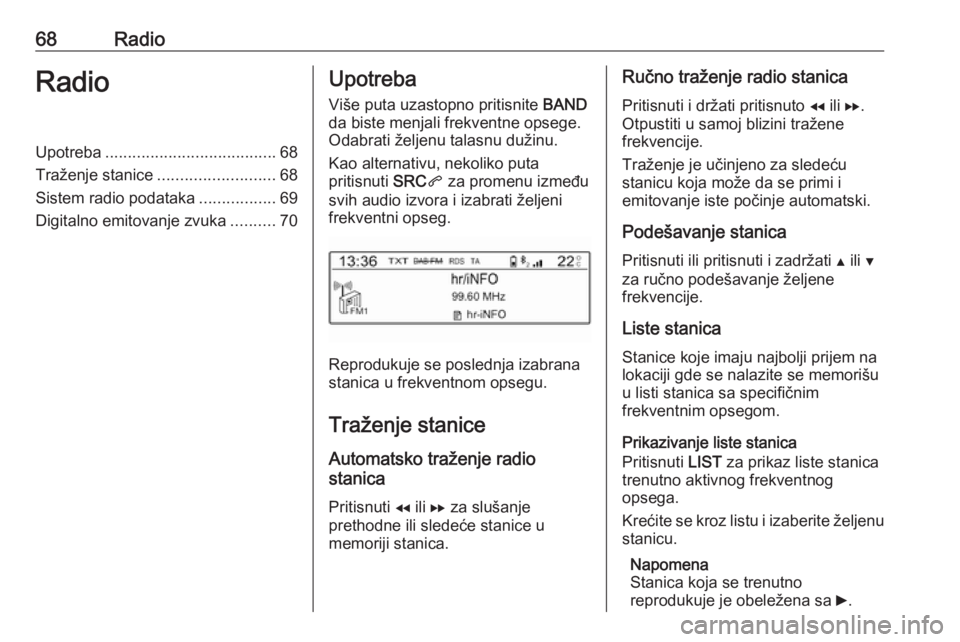
68RadioRadioUpotreba...................................... 68
Traženje stanice .......................... 68
Sistem radio podataka .................69
Digitalno emitovanje zvuka ..........70Upotreba
Više puta uzastopno pritisnite BAND
da biste menjali frekventne opsege.
Odabrati željenu talasnu dužinu.
Kao alternativu, nekoliko puta
pritisnuti SRCq za promenu između
svih audio izvora i izabrati željeni
frekventni opseg.
Reprodukuje se poslednja izabrana
stanica u frekventnom opsegu.
Traženje stanice Automatsko traženje radio
stanica
Pritisnuti f ili g za slušanje
prethodne ili sledeće stanice u
memoriji stanica.
Ručno traženje radio stanica
Pritisnuti i držati pritisnuto f ili g.
Otpustiti u samoj blizini tražene
frekvencije.
Traženje je učinjeno za sledeću
stanicu koja može da se primi i
emitovanje iste počinje automatski.
Podešavanje stanica Pritisnuti ili pritisnuti i zadržati Y ili Z
za ručno podešavanje željene
frekvencije.
Liste stanica
Stanice koje imaju najbolji prijem na lokaciji gde se nalazite se memorišu
u listi stanica sa specifičnim
frekventnim opsegom.
Prikazivanje liste stanica
Pritisnuti LIST za prikaz liste stanica
trenutno aktivnog frekventnog
opsega.
Krećite se kroz listu i izaberite željenu stanicu.
Napomena
Stanica koja se trenutno
reprodukuje je obeležena sa 6.
Page 69 of 89
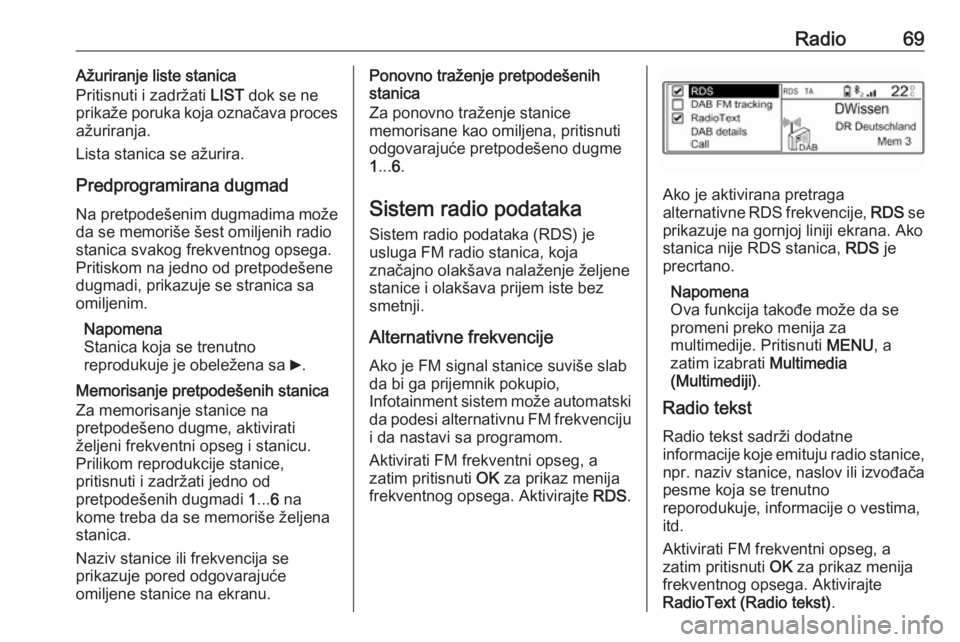
Radio69Ažuriranje liste stanica
Pritisnuti i zadržati LIST dok se ne
prikaže poruka koja označava proces
ažuriranja.
Lista stanica se ažurira.
Predprogramirana dugmad Na pretpodešenim dugmadima može
da se memoriše šest omiljenih radio
stanica svakog frekventnog opsega.
Pritiskom na jedno od pretpodešene
dugmadi, prikazuje se stranica sa
omiljenim.
Napomena
Stanica koja se trenutno
reprodukuje je obeležena sa 6.
Memorisanje pretpodešenih stanica
Za memorisanje stanice na
pretpodešeno dugme, aktivirati
željeni frekventni opseg i stanicu.
Prilikom reprodukcije stanice,
pritisnuti i zadržati jedno od
pretpodešenih dugmadi 1... 6 na
kome treba da se memoriše željena
stanica.
Naziv stanice ili frekvencija se
prikazuje pored odgovarajuće
omiljene stanice na ekranu.Ponovno traženje pretpodešenih
stanica
Za ponovno traženje stanice
memorisane kao omiljena, pritisnuti
odgovarajuće pretpodešeno dugme
1 ... 6.
Sistem radio podataka Sistem radio podataka (RDS) je
usluga FM radio stanica, koja
značajno olakšava nalaženje željene
stanice i olakšava prijem iste bez smetnji.
Alternativne frekvencije Ako je FM signal stanice suviše slab
da bi ga prijemnik pokupio,
Infotainment sistem može automatski da podesi alternativnu FM frekvenciju
i da nastavi sa programom.
Aktivirati FM frekventni opseg, a
zatim pritisnuti OK za prikaz menija
frekventnog opsega. Aktivirajte RDS.
Ako je aktivirana pretraga
alternativne RDS frekvencije, RDS se
prikazuje na gornjoj liniji ekrana. Ako
stanica nije RDS stanica, RDS je
precrtano.
Napomena
Ova funkcija takođe može da se
promeni preko menija za
multimedije. Pritisnuti MENU, a
zatim izabrati Multimedia
(Multimediji) .
Radio tekst
Radio tekst sadrži dodatne
informacije koje emituju radio stanice,
npr. naziv stanice, naslov ili izvođača
pesme koja se trenutno
reporodukuje, informacije o vestima,
itd.
Aktivirati FM frekventni opseg, a
zatim pritisnuti OK za prikaz menija
frekventnog opsega. Aktivirajte
RadioText (Radio tekst) .
Page 70 of 89
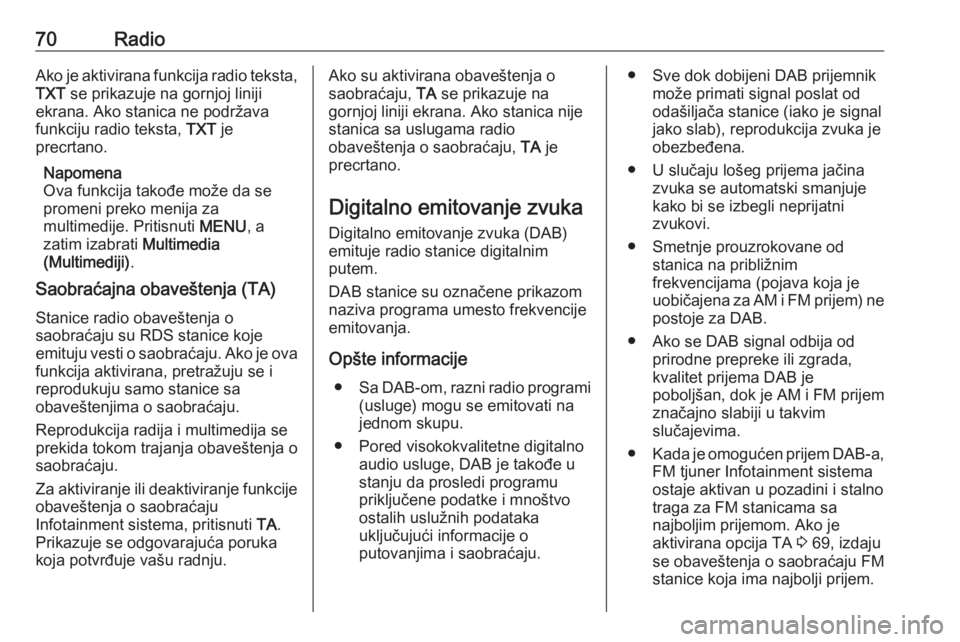
70RadioAko je aktivirana funkcija radio teksta,
TXT se prikazuje na gornjoj liniji
ekrana. Ako stanica ne podržava
funkciju radio teksta, TXT je
precrtano.
Napomena
Ova funkcija takođe može da se promeni preko menija za
multimedije. Pritisnuti MENU, a
zatim izabrati Multimedia
(Multimediji) .
Saobraćajna obaveštenja (TA)
Stanice radio obaveštenja o
saobraćaju su RDS stanice koje
emituju vesti o saobraćaju. Ako je ova funkcija aktivirana, pretražuju se i
reprodukuju samo stanice sa
obaveštenjima o saobraćaju.
Reprodukcija radija i multimedija se
prekida tokom trajanja obaveštenja o
saobraćaju.
Za aktiviranje ili deaktiviranje funkcije obaveštenja o saobraćaju
Infotainment sistema, pritisnuti TA.
Prikazuje se odgovarajuća poruka
koja potvrđuje vašu radnju.Ako su aktivirana obaveštenja o
saobraćaju, TA se prikazuje na
gornjoj liniji ekrana. Ako stanica nije
stanica sa uslugama radio
obaveštenja o saobraćaju, TA je
precrtano.
Digitalno emitovanje zvuka Digitalno emitovanje zvuka (DAB)
emituje radio stanice digitalnim
putem.
DAB stanice su označene prikazom
naziva programa umesto frekvencije
emitovanja.
Opšte informacije ● Sa DAB-om, razni radio programi
(usluge) mogu se emitovati na
jednom skupu.
● Pored visokokvalitetne digitalno audio usluge, DAB je takođe u
stanju da prosledi programu
priključene podatke i mnoštvo ostalih uslužnih podataka
uključujući informacije o
putovanjima i saobraćaju.● Sve dok dobijeni DAB prijemnik može primati signal poslat od
odašiljača stanice (iako je signal
jako slab), reprodukcija zvuka je
obezbeđena.
● U slučaju lošeg prijema jačina zvuka se automatski smanjuje
kako bi se izbegli neprijatni
zvukovi.
● Smetnje prouzrokovane od stanica na približnim
frekvencijama (pojava koja je
uobičajena za AM i FM prijem) ne
postoje za DAB.
● Ako se DAB signal odbija od prirodne prepreke ili zgrada,
kvalitet prijema DAB je
poboljšan, dok je AM i FM prijem značajno slabiji u takvim
slučajevima.
● Kada je omogućen prijem DAB-a,
FM tjuner Infotainment sistema
ostaje aktivan u pozadini i stalno
traga za FM stanicama sa
najboljim prijemom. Ako je
aktivirana opcija TA 3 69, izdaju
se obaveštenja o saobraćaju FM
stanice koja ima najbolji prijem.